
Você já deve ter em algum momento se deparado certo Triângulo verde no Excel. As vezes ele surge e muita gente se pergunta: o que é isso? Será que tem algo errado?
O que é Triângulo verde no Excel?
O Triângulo verde no Excel surge em algumas situações. Por exemplo, quando há um erro na fórmula na célula. Também aparece se você seguir fórmulas iguais em todas as células, porém mudar em uma ou outra ou também caso numa sequência você deixe uma única célula de fora do cálculo.
Planilha desta aula disponível para donwload:
Vamos agora analisar essas três situações para tratá-las.
Triângulo verde no Excel – erro na fórmula
Existem vários erros que podem aparecer quando você estiver usando o Excel. Um deles é o erro #DIV/0!. Se isso acontecer, certamente o Triângulo verde vai aparecer na célula:
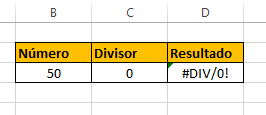
Tutorial: Como corrigir erros no Excel
Clique na célula e em seguida no botão rastrear erro que vai mostrar algumas opções:
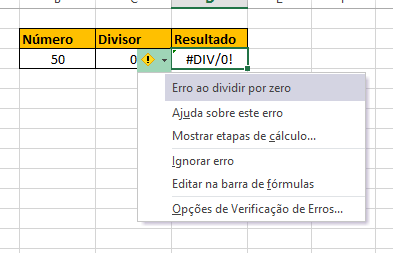
Neste caso o erro é bem claro: não se pode dividir por zero. Para isso ficar mais claro vamos ver as etapas do cálculo:

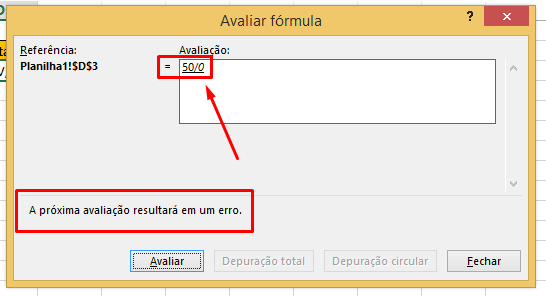
Fizemos isso só para confirmar Feche a janela. Sua correção é muito simples. Troque o zero por qualquer outro número:
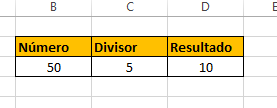
Cadastre seu email aqui no blog para receber em primeira mão todas as novidades, posts e videoaulas que postarmos.
Receber conteúdos de Excel
Preencha abaixo para receber conteúdos avançados de Excel.
Fique tranquilo, seu e-mail está completamente SEGURO conosco!
É muito importante que você me adicione na sua lista de contatos, para que os próximos emails não caiam no SPAM. Adicione este email: [email protected]
Triângulo verde no Excel – célula diferente
Veja em nossa planilha Erro 2, usamos a função SE para determinar os alunos que estão aprovados ou reprovados. Percebeu que o triângulo verde no Excel apareceu no resultado da aluna Milena?
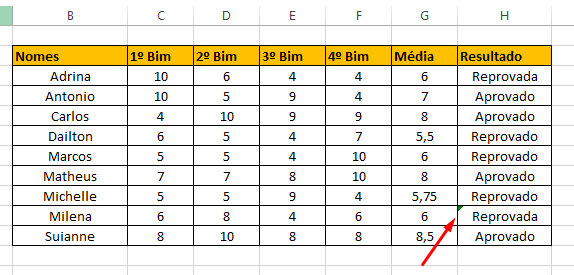
Viu alguma diferença entre a situação dela e os outros?
Se respondeu que o dela o nome está “reprovada” enquanto nas outras células o nome está “reprovado” acertou. É isso mesmo. Neste caso não é que a função está errada, mas como o Excel encontrou algo diferente ele está fazendo um alerta.
Faça a correção manualmente colocando “reprovado” assim como os demais ou clicando no botão rastrear erro e Copiar a fórmula de cima:
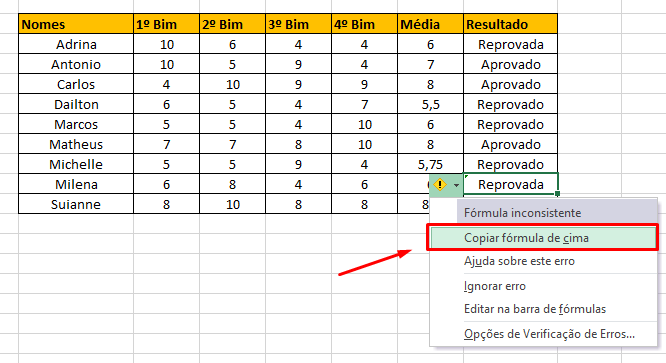
Veja como o triângulo verde sumiu?
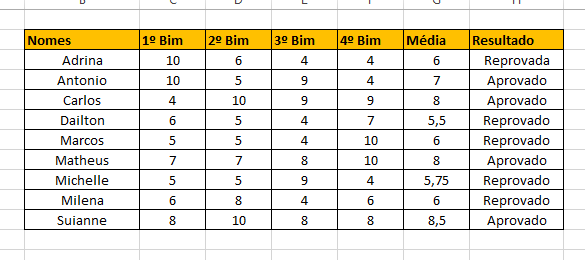
Triângulo verde no Excel – célula fora do cálculo
Na planilha Erro 3, temos uma soma dos valores descritos. Neste caso por que o triângulo apareceu?
Clique sobre o botão rastrear erro para verificarmos:
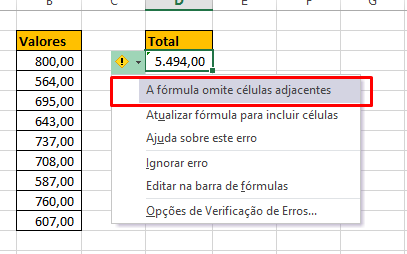
O Excel nos diz que a fórmula está omitindo células no cálculo. Para confirmar, clique duas vezes sobre a célula:

Veja que na verdade o cálculo deveria ser feito até a célula B11, no entanto na hora de arrastar só fizemos até a célula B10. Pressione Enter para voltar par o resultado.
Você pode corrigir manualmente ou clicando no botão rastrear erro e escolher a opção: Atualizar fórmula para incluir células;
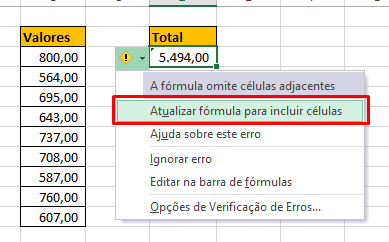
Perceba que o resultado foi alterado, pois agora está incluindo todos os dados:

E então, gostou de aprender como corrigir os erros mostrados pelo Triângulo verde no Excel?
Agora é com você. Clique na imagem abaixo para conhecer nossos pacotes promocionais.
Veja também:
















